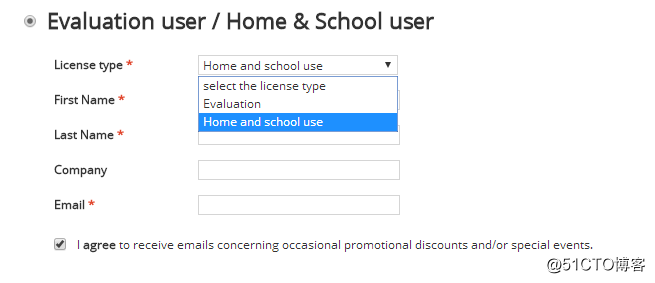
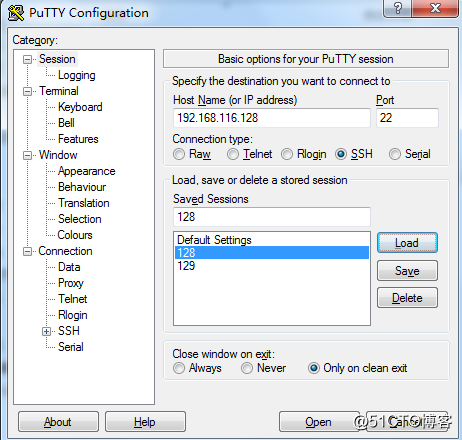
登陆成功后的界面: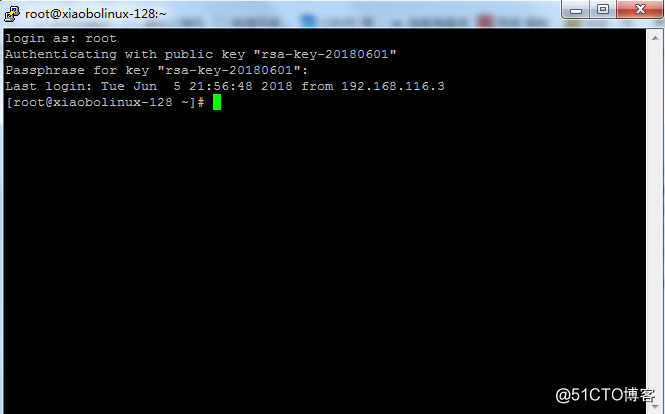
2 使用xshell远程连接linux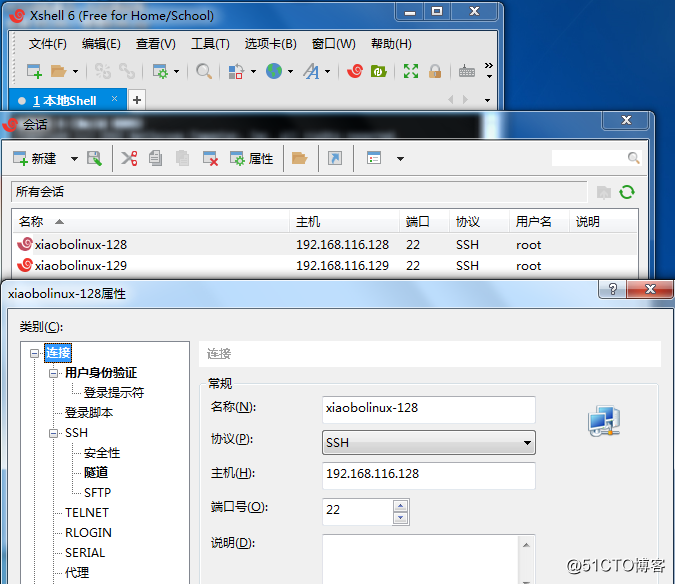
登陆成功后的界面: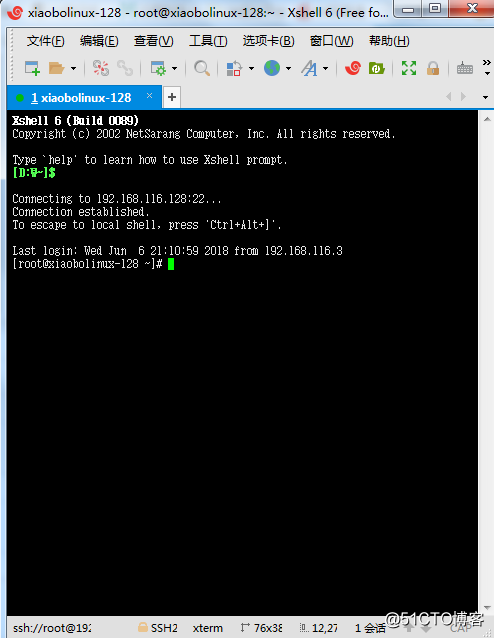
三、密钥认证
1 通过putty密钥认证登陆linux
需要用到的软件是puttygen.exe 在上面的putty软件包里面有 。
通过puttygen生成公钥和私钥串,公钥用于加密,私钥用于解密。
把生成的公钥串复制去如下文件里面
/root/.ssh/authorized_keys
如图所示: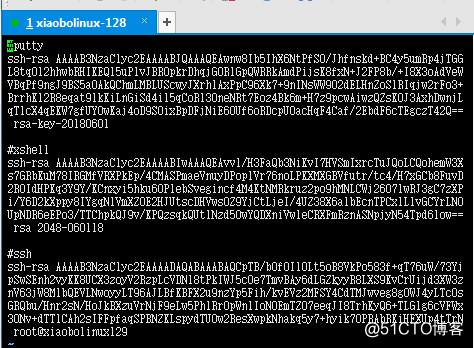
把这个目录的权限设置成chmod 700 /root/.ssh/
一定要关闭selinux,关闭方法:setenforce 0 临时关闭,重启后失效
永久关闭方法:
vi /etc/selinux/config
把enforcing更改为 disabled
如图所示: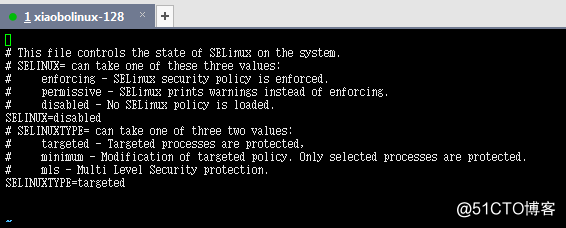
2 通过xshell密钥认证登陆linux
通过菜单工具-新建用户密钥生成向导,如科所示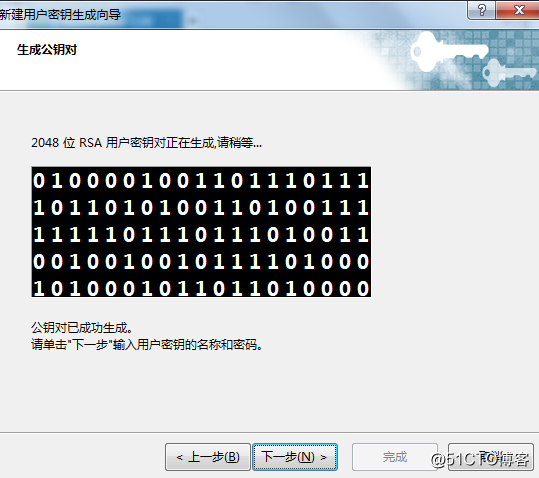
免密登陆路成功如图所示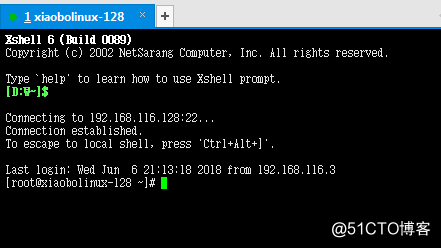
跟阿铭学linux之三使用putty、xshell远程连接Linux及密钥认证
原文地址:http://blog.51cto.com/goldstar52/2125714